Lançamento de Requisições
Lançamento de Requisições
ATENÇÃO: Para habilitar a opção 'Marcar na Ficha' do cliente, é necessário que a opção 'Não permite marcar na ficha' esteja desmarcada no Cadastro de Clientes (módulo 'Retaguarda' / menu 'Arquivos' / opção 'Clientes' / aba 'Requisições').
A opção para 'Marcar na ficha' (ou 'Lançar Requisições') aparece na tela de Vendas, conforme abaixo:
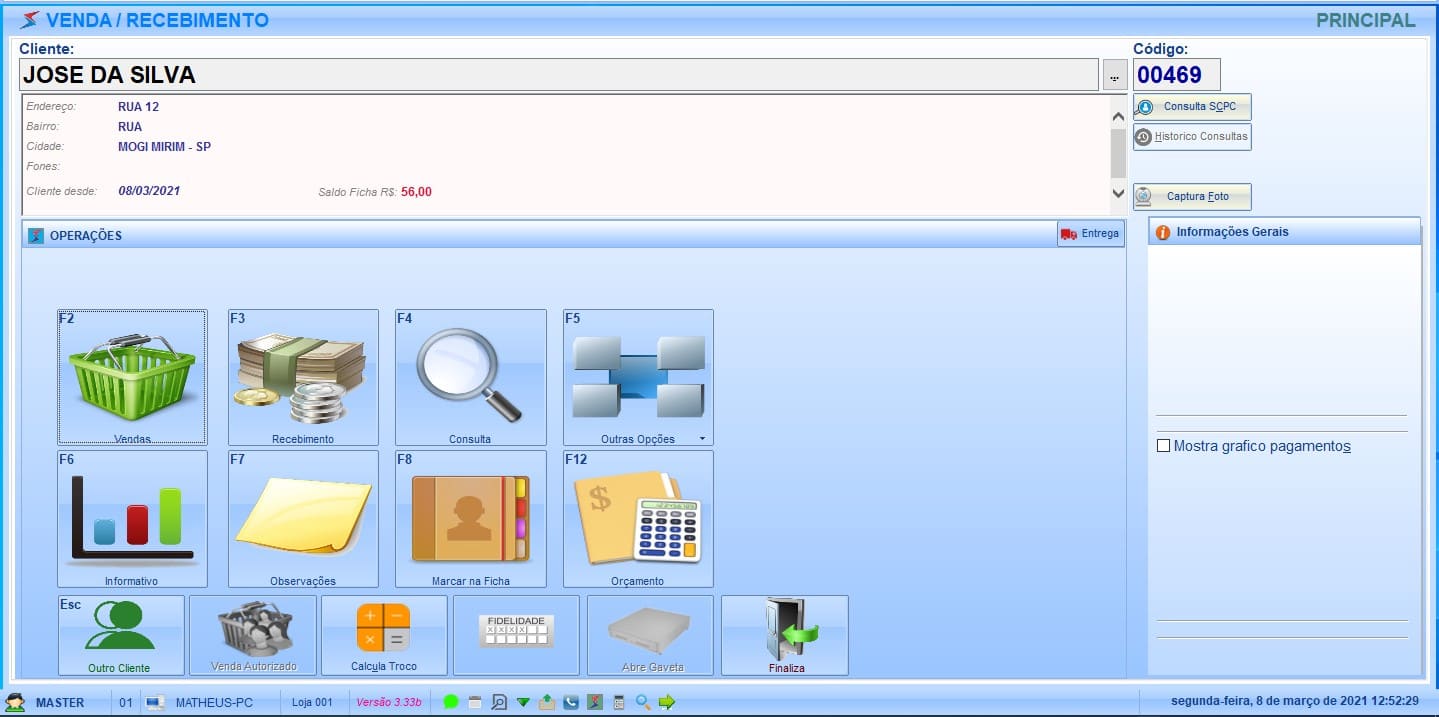
Após clicar no botão 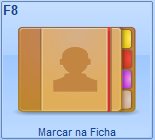 ou teclar 'F8' será exibida a janela abaixo:
ou teclar 'F8' será exibida a janela abaixo:

Informe o Vendedor e em seguida lance o(s) produto(s) e informe a quantidade.
Será exibido o preço constante no Cadastro de Produtos. Se houver necessidade de alterar o preço, clique em  .
.
ATENÇÃO: para alterar o preço, o usuário deverá digitar uma senha, que possua nível de autorização suficiente, para essa operação.
Itens de Troca nas Requisições
O sistema permite o lançamento simultâneo de produtos que o cliente está comprando e de produtos que esteja trocando.
ATENÇÃO: no caso em que sejam somente produtos de troca, será considerado como 'devolução'.
Caso exista algum item para troca clique em ![]() , será exibida a tela abaixo:
, será exibida a tela abaixo:
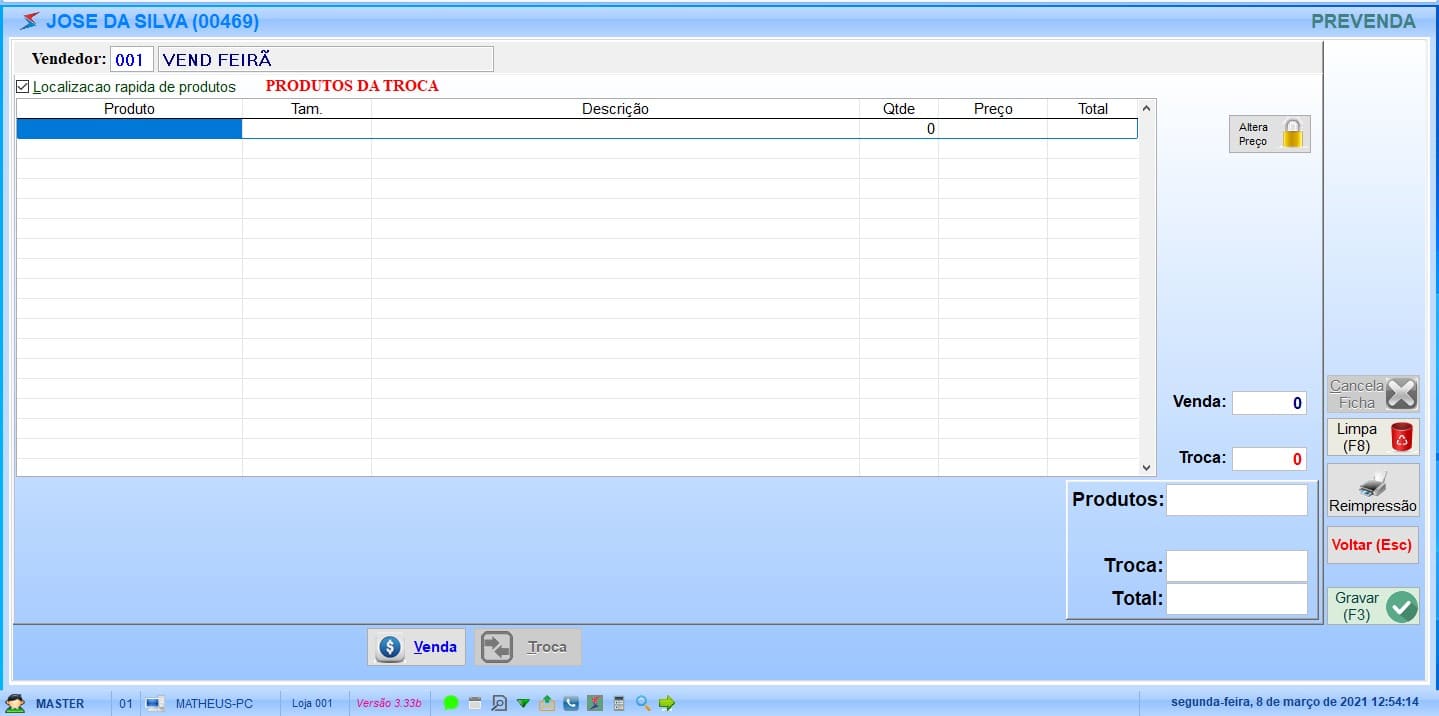
Em seguida escolha o produto e informe a quantidade.
Será exibido o preço constante no cadastro de produtos, Se houver necessidade de alterar o preço, clique em  .
.
ATENÇÃO: para alterar o preço, o usuário deverá digitar uma senha que possua nível de autorização suficiente para essa operação.
Os itens de troca serão exibidos em cor diferente para evidenciar que se trata de troca, conforme exemplo abaixo:

Para retornar à inclusão de itens para venda, clique em ![]() e continue o processo.
e continue o processo.
Excluindo itens da Requisição
Utilize o botão ![]() (Limpa ou F8), para limpar 'todos' os itens que foram incluídos nesta requisição. O Sistema solicitará a confirmação antes de limpar todos os itens.
(Limpa ou F8), para limpar 'todos' os itens que foram incluídos nesta requisição. O Sistema solicitará a confirmação antes de limpar todos os itens.
Para excluir itens individuais da requisição utilize as setas de movimentação ou o mouse para se posicionar sobre o item que deseja excluir e pressione a tecla 'Delete'.
ATENÇÃO: A exclusão de itens só é permitida antes da gravação da requisição. Para exclusão completa da requisição inteira veja 'Cancelamento de Requisições'.
Gravando a Requisição
Após conferir todos os itens da lista, para finalizar a Requisição e realizar a impressão (se necessário), clique em ![]() ou pressione a tecla 'F3'.
ou pressione a tecla 'F3'.
ATENÇÃO: Caso o valor de faturamento para o cliente seja atingido, o sistema perguntará, se você deseja faturar as requisições.
Retornando à tela de inclusão de Requisição
Para retornar e criar novas requisições ou alternar entre vendedor, clique no botão ![]() ou pressione a tecla 'ESC'.
ou pressione a tecla 'ESC'.
Observação: Ao retornar ao campo vendedor, os itens da requisição serão apagados. Caso você selecione o mesmo vendedor novamente, os itens anteriormente lançados reaparecerão no lançamento da requisição.
�
